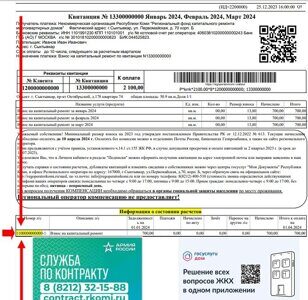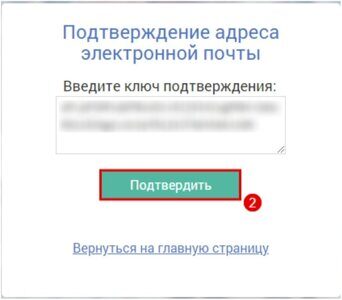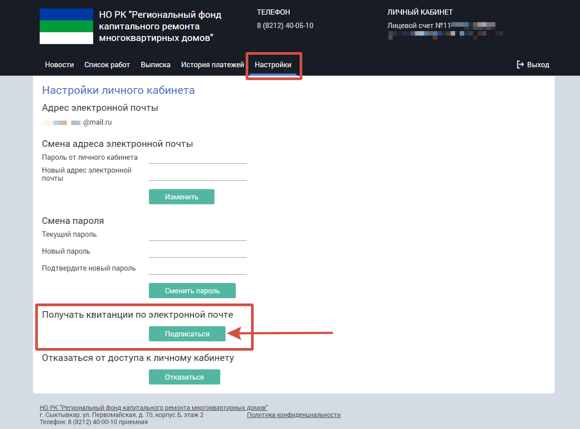Инструкция по работе с личным кабинетом
Регистрация
Регистрация в личном кабинете проходит в несколько этапов:
• подача заявки абонентом;
• автоматическая обработка заявки и отправка запроса на подтверждение на почту абонента;
• подтверждение заявки абонентом;
• обработка заявки оператором.
Подача заявки:
1. Зайти по ссылке https://lk011.eisgkh.ru/index.htm на страницу личного кабинета и нажать кнопку «Зарегистрироваться»

2. Указать адрес.
3. Указать лицевой счёт.
3.1. Лицевой счёт можно узнать из квитанции (лицевой счёт собственника состоит из 13 цифр до символа «-»)
4. Указать электронную почту.
5. Указать фамилию.
6. Указать имя.
7. Указать отчество.
8. Указать номер телефона.
9. Указать тип документа:
- «Свидетельство о гос. регистрации»;
- «Свидетельство о праве наследования»;
- «Договор о передаче помещения в безвозмездное пользование»;
- «Выписка из росреестра»;
- «Иное».
10. Указать номер документа.
11. Указать дату документа.
12. Ознакомиться с политикой конфиденциальности и принять её условия, установив флаг.
13. Нажать кнопку «Зарегистрироваться».
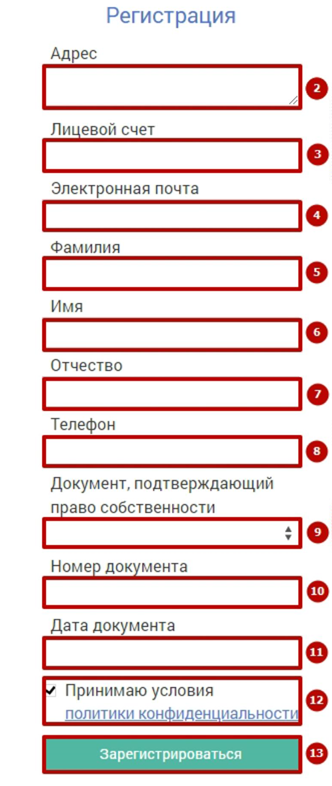
На указанную электронную почту будет отправлено письмо для подтверждения регистрации. При необходимости, можно на одну электронную почту завести доступ к нескольким ЛС.

Подтверждение
1. Нажать на гиперссылку в полученном электронном письме.
2. В браузере появится окно с подтверждением, в нём необходимо нажать кнопку «Подтвердить».
3. На указанную электронную почту придёт письмо о подтверждении регистрации и данные для входа в личный кабинет (логин и пароль).
Получение квитанций по электронной почте
1. Выбрать раздел «Настройки».
2. Нажать кнопку «Подписаться».
Оплата на сайте без регистрации в личном кабинете
1. На официальном сайте Фонда перейти в блок «Оплата без комиссии»

2. Введите номер лицевого счёта.
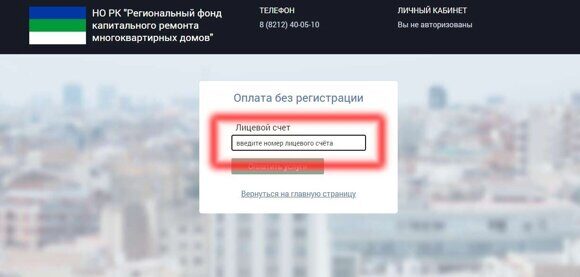
- Как найти номер лицевого счёта (номер лицевого счёта указан в квитанции, состоит из 13 цифр, начинается с 1100000000000)
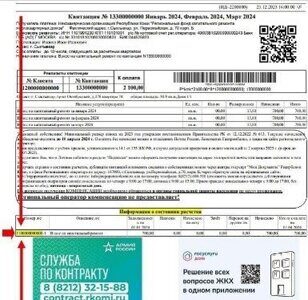

3. Проверьте сумму к оплате или укажите сумму к оплате самостоятельно.
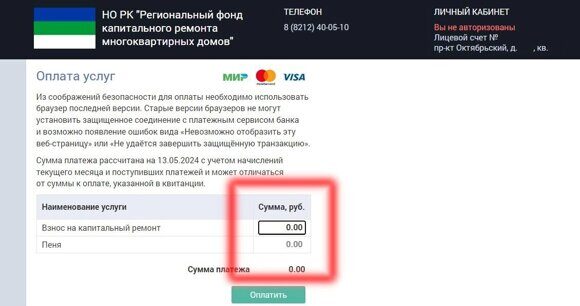
4. После ввода суммы, нажимаем кнопку оплатить, вводим данные вашей банковской карты и совершаем платёж.
Оплата для пользователей сервиса «Личный кабинет»
Личный кабинет доступен по ссылке: https://lk011.eisgkh.ru/index.htm
1. Перейти в сервис «Личный кабинет».
2. Нажимаем кнопку «Оплатить».
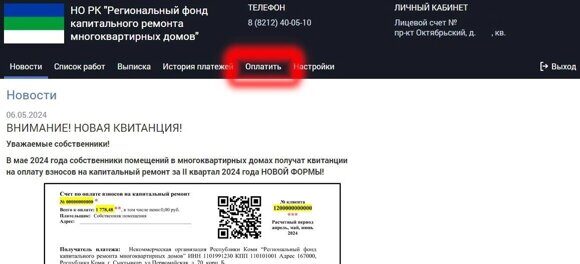
3. Проверьте сумму к оплате или укажите сумму к оплате самостоятельно.
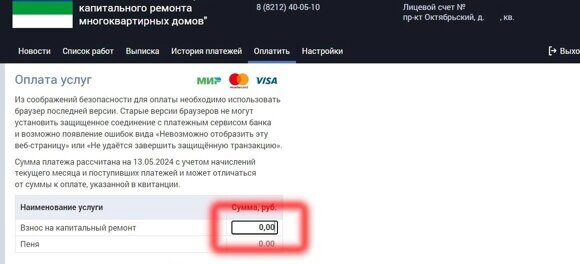
4. После ввода суммы, нажимаем кнопку оплатить, вводим данные вашей банковской карты и совершаем платёж.